| This section is actively undergoing a major edit for a while. To help avoid edit conflicts, please do not edit this section while this message is displayed or contact the editor (Steiny) of this page. | This page was last edited at 16:36, 26 October 2013 (UTC) 4426 days ago. |
Hint:
25.5.2013: UPrenner: create the article page
25.10.2013 UPrenner: work-in-progress
| |
First time you open a DMXC 2.11 Project with DMXC 2.12, are the fader combinations shown on the sub-master no longer correctly due to an internal reorganization. Therefore all sub-master combinations must be updated once. |
Overview
The sub-master reflects exactly the tool in DMXControl again which every Light jockey already knows from his hardware desk. The 12 sub-masters can be enlarged by arbitrarily many benches. In addition, the possibility, every sub-master channel, several DMX channels insists to select simultaneously or to assign an orders or also single scenes.
If a midi controller shall come to use (see MIDI remote tool) for a better handling, it is also very advisable to familiarize itself with this module.

|
| Figure 1: Submaster window |
Description
| Figure 2: Modulicon im Steuerzentrum |
Das Modul kann unter dem Menü « Fenster » Menüeintrag « Submaster » sowie unter dessen Icon in Steuerzentrum (siehe Bild 2) gefunden und gestartet werden.
Beim ersten Start erscheint das Submasterfenster in der « einfachen Ansicht » (siehe Bild 1). Ausser der Einfachen Ansicht gibt es auch noch die Ansicht « Crossfade &lraquo;, in der zwei reale Submasterbänke A und B bestehen. Hier kann dann mittels des Crossfaders zwischen den beiden Bänken A und B überbelendet weden.
Controlls
In der oberen linken Ecke befndet sich ein Dropdown, mit dem sich die Ansicht « Einfache Ansicht » oder « Crossfade » auswählen läßt. Standardmäßig steht die Ansicht nach Installation von DMXControl auf der « Einfachen Ansicht ».
In der linken Fensterseite befindet sich unterhalb der Dropdownbox zur Auswahl der Ansicht der Bereich zur Verwaltung der Submasterbänke. Solange noch keine Submasterbank angelegt wurde, stehen im Faderbereich keine Fader zur Verfügung. Angelegt wird eine neue Submasterbank durch einen Klick auf den Button « Hinzufügen », im Listfenster und im Eingabefeld erscheint dann Neue Submasterbank. Diese Benennung kann jetzt durch einen aussagekräftigen Namen im Eingabefeld überschrieben weden. Das Löschen einer Submasterbank erfolgt durch Auswählen im Listfenster und einem Klick auf den Button « Löschen ». Mit den Buttons « Pfeil auf/ab » können die Einträge im Listfenster sortiert werden.
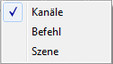
|
| Figure 3: Kontextmenü |
Sobald eine Bank angelegt worden ist, kann jedem Fader ein oder mehrere DMX-Kanäle, ein Befehl oder eine Szene zugeordnet werden. Ein Klick mit der linken Maustaste auf den Punkt unterhalb des Regler öffnet ein Kontexmenü (siehe Bild 3). Hier läßt sich zum einen der Fader einem oder auch mehreren Geräte-Kanälen, dem Fader ein Befehl, oder eine Szene zuorden. Ist eine Zuordnung erfogt, erscheint ein Schieberegler über dem jeweiligen Balken sowie der Name des ausgewählten Kanals, der Befehl oder der Szenename neben diesem. Durch einen Klick mit der linken Maustaste, kann der Name in eine aussagekräftige Bezeichnung geändert werden. Von nun an, können die zugeordneten Kanäle, Befehle oder Szenen, mit dem Fader von 0-255 eingestellt werden. Der aktuelle Stellwert steht direkt unter dem Button « Flash » unterhalb des Faders, mit der entsprechenden Submasternummer (1-12).
Wurden Kanäle gewählt, die bereits in anderen modulen manipuliert/gesetzt worden, können deren Pegel im Submaster ähnlich wie in der Kanalübersicht beobachtet werden.
Flash mode
Möchte man einen der 12 Regler sehr schnell auf einen anderen Wert bringen, so bietet sich der Button « Flash » an. Er sorgt dafür, dass der jeweilige Regler auf den unter Master-Modul (Flash) eingestellten Wert springt. Unten links im Submasterfenster befindet sich der Bereich « Flash-Modus «, hier lassen sich für die Flash-Tasten unterschiedliche Modi einstellen:
- « Normal » Totmanschaltung; Der Wert bleibt nur solange erhalten, wie gedrückt wird.
- « EIN/AUS » Wechselschaltung; Der Wert wird bis zum erneuten Drücken gehalten.
- « Nur einen an » wie EIN/AUS, jedoch wird der Flash-Modus bei allen anderen Regler gleichzeitig deaktiviert(zurückgesetzt).
Ausserdem befinden sich hier noch der Button « Reset » und der Button Flash-« All ».
Crossfade (view)
Wird im Dropdown « Crossfade » ausgewählt, so erweitert sich die Ansicht des Submasters, um 12 weitere Regler (Bank B). Es können aber nach wie vor nur 12 verschiedene Kanalgruppen eingestellt werden. Jedoch ist es nun möglich jeder Kanalgruppe 2 Werte zuzuordnen, zwischen denen abrupt, manuell oder automatisch per Überblendzeit (1-30 Sek.) gewechselt werden kann. War in der « einfachen Ansicht » nur die Bank A zu sehen, ist jetzt noch eine Bank B verfügbar.
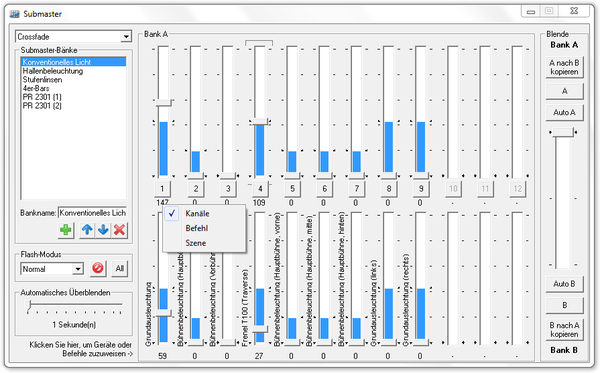
|
| Figure 4: Crossfaderansicht des Submasters |
Ausser den Bedienelementen die auch in der « Einfachen Ansicht » vorhanden sind, befindet sich im linken Fernsterbereich noch der Bereich « automatisches Überblenden ». Mit dem Schieberegler können Zeiten im Bereich 0 bis 30 Sekunden als Überblendzeit für die automatische Überblendung eingestellt werden.
Auf der rechten Seite befinden Sich der Bereich « Blende » mit folgenden Bedienelementen:
- Button « A nach B kopieren » hiermit können die Fader-Einstellungen der Bank A nach Bank B kopiert werden.
- Button « A » schaltet sofort von Bank B nach Bank A um.
- Button « Auto A » fadet mit eingestellter automatischer Überblendzeit von Bank B nach Bank A.
- Überblend « Fader » mit dem Fader kann auch per Maus übergeblendet werden.
- Button « Auto B » fadet mit eingestellter automatischer Überblendzeit von Bank A nach Bank B.
- Button « B » schaltet sofort von Bank A nach Bank B um.
- Button « B nach A kopieren » hiermit können die Fader-Einstellungen der Bank B nach Bank A kopiert werden.
Module commands
- Modul: Cue list
- Meaning from device/function and channel
| Device/Function | Description | Channel | Description |
|---|---|---|---|
| Wert setzen | Der ausgewählte Kanal wird auf den entsprechenden Wert in der Spalte Wert gesetzt. (O-Flag muss gesetzt sein) |
1-12 | Entspricht dem Subbmaster 1-12 in der ausgewählten Bank. Der Befehl wird auf den entprechenden Submaster angewendet. |
| Bankname: 1-12 | Entspricht dem Subbmaster 1-12 in der Bank mit Bankname. Der Befehl wird auf den entprechenden Submaster angewendet. | ||
| Flashen | Mit diesem Befehl können alle osder der gewählte Kanal per Befehl geflasht werden. | Alle | Der Befehl wird auf alle 12 Submaster angewendet. |
| 1-12 Bankname: 1-12 |
Der Befehl wird auf den ausgewählten Submaster angewendet. (siehe auch oben) | ||
| Wert erhöhen Wert verringern |
Der ausgewählte Kanal wird um den Wert 5 erhöht bzw. erniedrigt. | 1-12 Bankname: 1-12 |
siehe oben |
| Bank auswählen | Mit dem Befehl kann eine der ertsellten Banken im Submaster ausgewählt werden. | Banknamen | HIer kann der entsprechende Bankname ausgewählt werden, der dann ausgewählt wird. |
Meaning of the Flags:
| Flag | Meaning | Description |
|---|---|---|
| T | Toggle mode | The Flag »Toggle mode« result in the function's being set by the first call and being reset by the second call. |
| O | Used specified value | The Flag »Used specified value« result in the being assigned to the appropriate channel of the value in the openings' value. This value isn't DMX value 0 to 255 but a per cent value 0. 000 to 100. 000% |
| A | Ask for value | The Flag »Ask for value« result in the opening at call of the order of an input window in which the per cent value can be entered. |
| I | Ignore value 0 | The Flag »Ignore value 0« result in the being ignored of a value of zero. Do you need at some orders to ensure a correct function. |